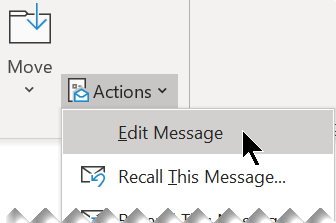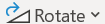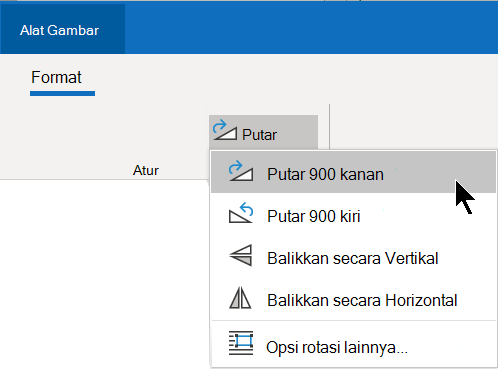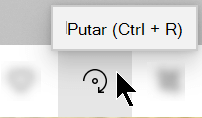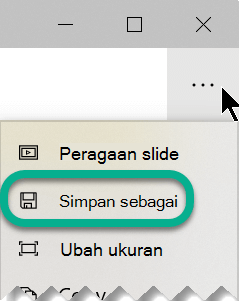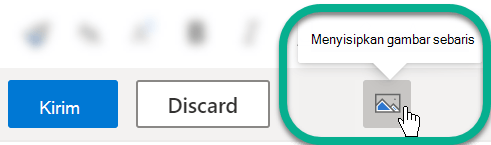Jika gambar dalam pesan email berdampingan atau terbalik, Anda bisa memutarnya ke posisi tegak.
Catatan: Informasi Outlook untuk Mac tentang topik ini tersedia di sini.
Memutar gambar yang dikirimkan kepada Anda dalam email
-
Klik ganda pesan untuk membukanya. (Anda tidak bisa mengedit pesan di panel Baca, jadi Anda harus membuka pesan di jendelanya sendiri.)
-
Pada tab Pesan , dalam grup Pindahkan , pilih Tindakan > Edit Pesan (atau, jika Anda tidak melihat Tindakan, pilih
-
Pilih foto yang ingin Anda putar.
-
Pada tab Format Gambar (atau cukup Format), dalam grup Susun , pilih Putar
Memutar gambar yang Anda kirim ke seseorang
-
Pilih foto yang ingin Anda putar.
-
Pada tab Format Gambar (atau cukup Format), dalam grup Susun , pilih Putar
Memutar gambar yang dikirimkan kepada Anda dalam email
-
Dalam pesan email, klik kanan gambar, lalu pilih Simpan gambar sebagai.
-
Beri nama yang jelas pada gambar dan simpan ke hard drive Anda.
-
Buka File Explorer dan navigasikan ke folder tempat Anda menyimpan gambar.
-
Klik kanan file gambar dan pilih Buka dengan foto >.
-
Di bagian atas, pilih tombol Putar .
(Setiap klik memutar gambar ke kanan 90 derajat.)
-
Di bagian atas, pilih elipsis [...], lalu pilih Simpan sebagai.
Tindakan ini menyimpan gambar yang diputar sebagai file terpisah dari gambar asli.
Memutar gambar yang Anda kirim ke seseorang
Gunakan aplikasi Foto untuk memutar gambar sebelum Menyisipkannya dalam pesan email.
-
Buka File Explorer dan navigasikan ke folder tempat gambar disimpan.
-
Klik kanan file gambar dan pilih Buka dengan foto >.
-
Di bagian atas, pilih tombol Putar .
(Setiap klik memutar gambar ke kanan 90 derajat.)
-
Di bagian atas, pilih elipsis [...], lalu pilih Simpan sebagai.
Tindakan ini menyimpan gambar yang diputar sebagai file terpisah dari gambar asli.
-
Beralih keOutlookdan sisipkan file gambar yang diputar ke pesan Anda: Di bawah isi pesan, di dekat tombol Simpan dan Buang, pilih Sisipkan gambar sebaris:
-
Navigasikan ke folder tempat gambar yang diputar disimpan, pilih, lalu pilih Buka.